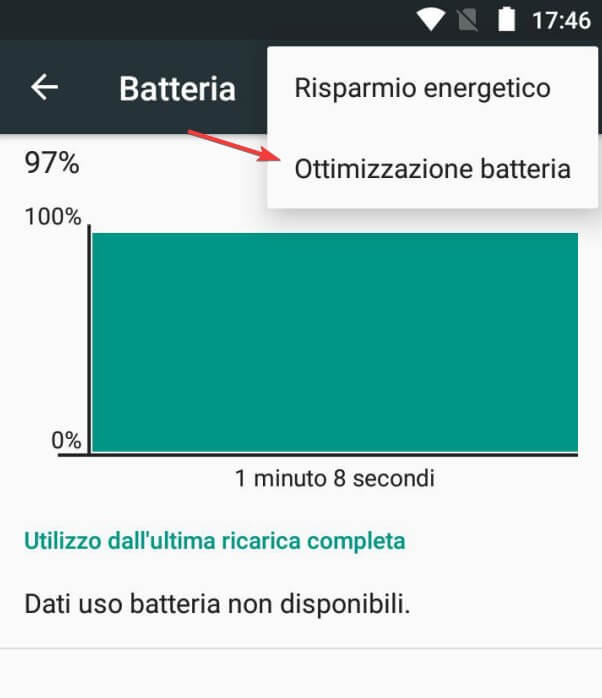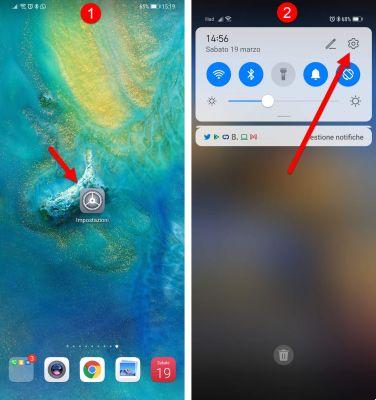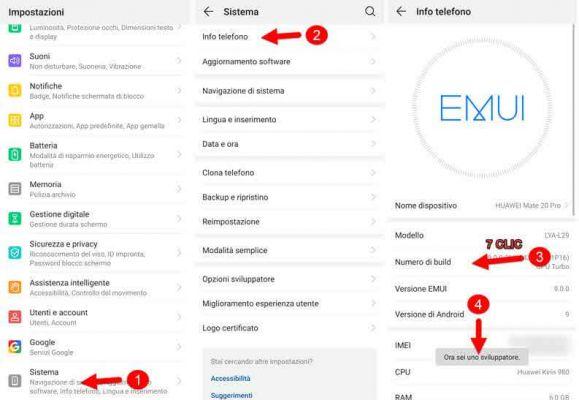Si votre Samsung Galaxy S20 FE devient lent ou se comporte étrangement, il existe une pléthore de solutions à ce problème. Vous pouvez réinitialiser le téléphone en usine et le restaurer à son état d'origine, ou vous pouvez effectuer une opération appelée "déblocage", supprimer les applications système préinstallées.
Spécifications du Samsung Galaxy S20 FE
Le Samsung Galaxy S20 FE (SM-G780F) a été lancé en septembre 2020, en tant que variante moins chère du Galaxy S20. Le S20 FE est équipé d'un écran Super AMOLED de 6,5" avec une résolution de 1080 x 2400 pixels, Android 10 et OneUI 2.5 (bientôt One UI 3.0), chipset Exynos 990 (CPU octa-core et Mali GPU-G77 MP11), 128 /256 Go de mémoire interne, 6/8 Go de RAM, trois caméras à l'arrière, une caméra frontale de 32 MP capable d'enregistrer des vidéos 4K et une batterie non amovible de 4500 mAh.
Si vous avez acheté l'un de ces appareils pour vous-même, vous avez peut-être remarqué qu'il existe de nombreuses applications préinstallées sur le téléphone. Même si le téléphone est tout neuf et que c'est la première fois qu'il est allumé, vous découvrirez de nombreuses applications déjà présentes sur le téléphone. Samsung aime inclure un certain nombre de ses propres applications dont un utilisateur peut ne pas avoir besoin. De plus, Samsung collabore avec d'autres entreprises et pré-installe leurs applications, telles que les applications Office de Microsoft.
Il n'y a rien de mal à avoir ces applications. La plupart d'entre eux sont utiles et de nombreux utilisateurs les trouvent utiles à plusieurs reprises. Cependant, il y a quelques inconvénients. Avoir autant d'applications utilise beaucoup de mémoire interne. Cela peut ne pas sembler beaucoup au début, mais une fois que vous utilisez votre téléphone et que vous remplissez le stockage interne avec des photos et d'autres données, l'espace occupé par ces applications deviendra important. De plus, Android est connu pour ralentir après un certain temps et l'une des raisons est le grand nombre d'applications.
Comment débloquer le Samsung Galaxy S20 FE et améliorer les performances
Il y a deux choses que vous pouvez faire avec votre Galaxy S20 FE. La première consiste à l'utiliser tel quel et à gérer ensuite le bloatware. La deuxième option consiste à dégonfler votre téléphone et à supprimer immédiatement toutes les applications dont vous ne voulez pas afin de ne pas avoir à vous en occuper plus tard.
Si vous souhaitez supprimer le bloatware sur votre Galaxy S20 FE, suivez le guide ci-dessous. L'avantage de ce tutoriel est que vous n'avez pas besoin d'avoir un appareil rooté. Tout ce que vous avez à faire est d'activer les options de développement, le débogage USB et d'exécuter les commandes appropriées.
CONNEXION Comment rooter le Samsung Galaxy S20 FE (SM-G780F) et installer MagiskLes préparatifs
Activez les options du développeur. Pour cela, montez Paramètres -> À propos du téléphone -> Informations sur le logiciel et appuyez rapidement 7 fois sur le numéro de construction.
Activer le débogage USB. Pour cela, montez Options de développeur, faites défiler vers le bas et appuyez sur Debug USB pour l'activer.
Installez le SDK Android sur votre ordinateur. Cela vous permettra d'exécuter des commandes sur votre téléphone directement depuis votre ordinateur. Téléchargez les derniers outils de la plateforme Android SDK pour votre système d'exploitation (Windows, Mac, Linux).
Guide pour supprimer des applications système sur Samsung Galaxy S20 FE
- décharge Outils SDK Android à partir du lien de téléchargement ci-dessus et extrayez le fichier téléchargé. Entrez dans le dossier et ouvrez une ligne de commande depuis l'intérieur du dossier.
- Connectez votre Galaxy S20 FE à votre ordinateur à l'aide du câble USB d'origine. Assurez-vous de donner à votre PC un accès correct au téléphone.
- Dans la ligne de commande, entrez "périphériques adb". Si vous avez réussi à connecter le téléphone au PC, le téléphone devrait apparaître sur l'écran du PC.
- Un message devrait apparaître sur votre téléphone vous demandant d'accepter le débogage USB. Toucher permettre.
- Maintenant que tout est connecté, vous devez entrer dans la coque de votre téléphone. Pour cela, entrez la commande suivante : "adb shell".
- Votre téléphone est maintenant configuré et prêt à accepter les commandes pour supprimer les applications système de votre Galaxy S20 FE. Grâce à Khlam qui a publié une liste détaillée des commandes que vous pouvez utiliser pour désinstaller les applications OneUI, vous pouvez facilement choisir de supprimer les applications système dont vous ne voulez pas.
- Ouvrez la liste de déblocage OneUI qui contient des commandes pour désinstaller la plupart des applications système. Copiez et collez les commandes et exécutez-les à partir du shell de commande.
La liste ci-dessus contient presque toutes les applications bloatware de Samsung. Bien sûr, vous voudrez peut-être utiliser certaines de ces applications. Si vous souhaitez conserver certaines des applications, supprimez simplement la ligne relative à l'application.
Une fois les commandes terminées, votre téléphone supprimera toutes les applications sélectionnées. C'est tout ce que vous devez faire pour supprimer les applications système de votre Galaxy S20 FE. Cela libérera de l'espace précieux et pourrait même améliorer les performances du système.
Pour aller plus loin:
- Comment supprimer des applications système sur Samsung Galaxy M31 et améliorer les performances
- Comment faire une capture d'écran / capture d'écran sur le Galaxy A51
- Comment réinitialiser le Samsung Galaxy S20 FE (réinitialisation logicielle et matérielle)
- Comment effacer le cache et la partition de cache sur le Samsung Galaxy S10
- Comment effacer le cache et la partition de cache sur le Samsung Galaxy S10 Plus